Introduction
Ce document décrit comment provisionner des services hybrides d'intelligence artificielle de centre de contact de Google (CCAI) tels que les réponses et les transcriptions d'agent avec Cisco Contact Center Enterprise (CCE).
Conditions préalables
Exigences
Cisco vous recommande de prendre connaissance des rubriques suivantes :
- Cisco Unified Contact Center Enterprise (UCCE) version 12.6
- Package Cisco Contact Center Enterprise (PCCE) version 12.6
- CVP version 12.6
- Navigateur vocal virtualisé Cisco (CVVB) 12.6
- Google Dialogflow
- Projet cloud Google (GCP)
- Concentrateur De Commande
Composants utilisés
Les informations contenues dans ce document sont basées sur ce logiciel :
- Cisco Commerce Workspace (CCW)
- Concentrateur De Commande
- GCP
The information in this document was created from the devices in a specific lab environment. All of the devices used in this document started with a cleared (default) configuration. Si votre réseau est en ligne, assurez-vous de bien comprendre l’incidence possible des commandes.
Fond
Les clients de Cisco Contact Center Enterprise peuvent tirer parti des fonctionnalités d'assistance d'agent (réponses et transcriptions d'agent) optimisées par Google CCAI grâce à la mise à disposition des projets GCP et des services cloud dans Control Hub.
Ce document décrit les étapes que les partenaires ou les clients doivent suivre pour activer les services d'assistance d'agent Google CAI achetés par l'intermédiaire de Cisco et les mettre en service pour fonctionner avec la solution Cisco Contact Center.
Approvisionnement
Ce workflow indique les étapes requises pour provisionner CCAI pour les partenaires Cisco :
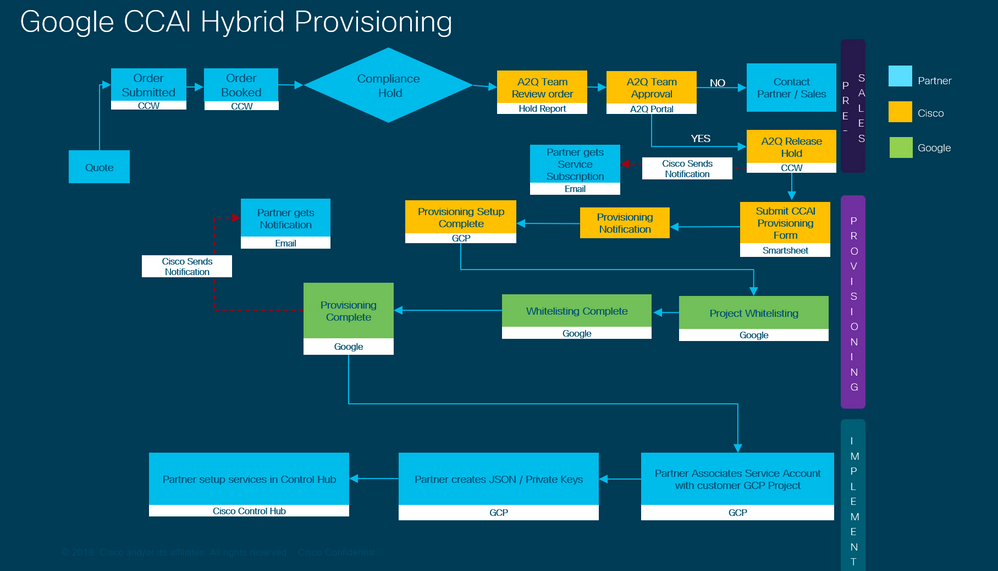
Les étapes de la mise en oeuvre réussie de l'ICSC sont décrites ci-dessous :
Étape 1. Passez la commande sur Cisco Commerce Portal (CCW).
Les partenaires ou les clients peuvent se connecter à CCW avec leur ID CCO et passer la commande pour Google CCAI.
1. Ajoutez A-Flex-CC ou A-Flex-3-CC sur le matériel, les logiciels et les services et indiquez la date de début demandée.
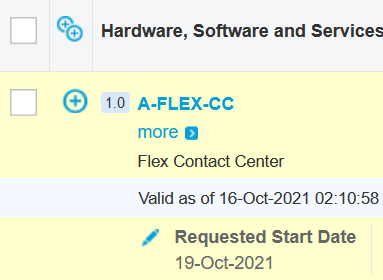
2. Dans Modifier les options, sélectionnez Options supplémentaires, puis cliquez sur Oui sur la question, Souhaitez-vous acheter Flex Contact Center AI powered by Google Cloud ?
3. Dans les options du plan, sélectionnez Prix basé sur l'utilisation.
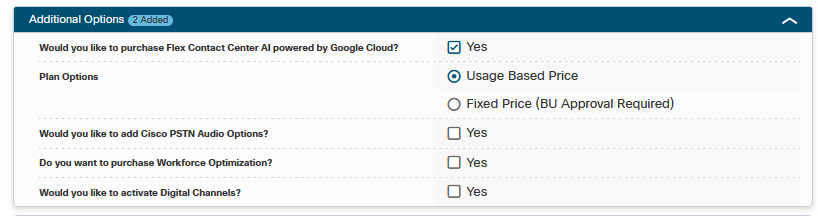
4. Cliquez sur ENREGISTRER et continuer.
Étape 2. Abonnement au Control Hub complet. Pour plus d'informations, consultez la section Abonnement au concentrateur de contrôle.
Étape 3. Créez votre compte GCP et votre projet GCP (projet GCP du client) dans lesquels vos applications CCAI sont hébergées.
Remarque : pour plus d'informations sur la création du compte et du projet GCP, consultez les sections suivantes dans ce document : Créer un compte Google ou un compte GCP pour les clients et Créer un projet GCP.
Étape 4. Soumettez le formulaire de provision CCAI.
Remplissez ce formulaire de mise à disposition afin d'obtenir un compte CCAI auprès de Cisco : Fiche Smart du formulaire de mise à disposition
Abonnement au Control Hub
Une fois CCW terminé, un e-mail est envoyé à l'expéditeur lors de la commande. En général, l'e-mail est envoyé au compte de messagerie du partenaire.
Voici un exemple de l'e-mail reçu avec la commande et l'ID d'abonnement.
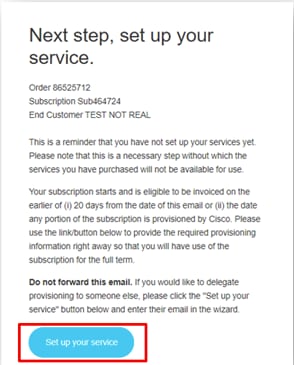
Étape 1. Cliquez sur Configurer votre service.
Étape 2. Sélectionnez votre rôle. Dans cet exemple, le partenaire est sélectionné.
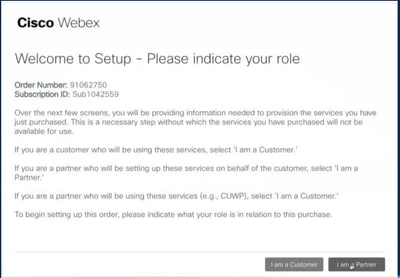
Étape 3. Indiquez si vous ou quelqu'un d'autre allez configurer le service.
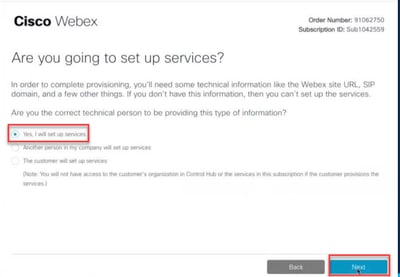
Étape 4. Saisissez l'ID utilisateur. L'utilisateur doit faire partie de l'organisation et avoir le rôle Agent Premium, Administrateur complet.
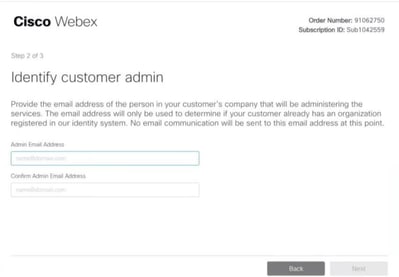
Étape 5. Vérifiez les informations pour vous assurer que vous associez la licence à l'organisation appropriée.
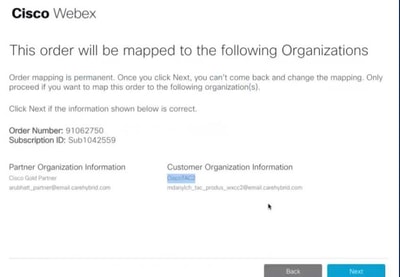
Étape 6. Une fois la mise en service de l'ID d'abonnement terminée, vous voyez l'abonnement s'afficher dans le Control Hub et vous voyez la carte du centre de contact dans le Control Hub. Vous êtes maintenant prêt à configurer les services hybrides CCAI dans le Control Hub.
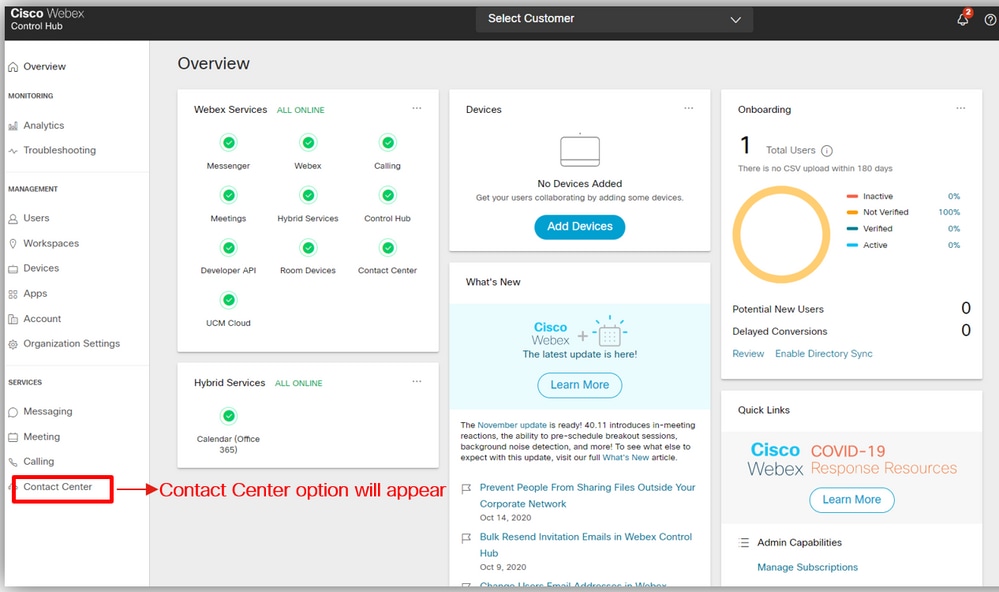
Créer un compte Google ou GCP pour les clients
Le compte Google du client est requis pour créer des applications CCAI pour Dialogflow ou Agent Assist. Pour plus d'informations sur la configuration de votre compte Google, consultez la page : https://cloud.google.com/ .
Pour plus d'informations sur la façon de créer votre application Dialogflow, référez-vous à : https://dialogflow.com/ pour dialogflow ES et https://cloud.google.com/dialogflow/cx/docs/concept/agent pour Dialogflow CX .
Remarque : pour toute question relative à la mise en service, contactez l'équipe d'intégration Cisco CCAI à l'adresse cisco-ccai-onboarding@cisco.com.
Créer un projet GCP
Vous pouvez créer votre projet GCP à l'aide des ressources de votre organisation ou à l'aide d'un outil Terraform.
Remarque : contactez votre service informatique afin de créer le projet GCP
Associer le compte de service fourni par Cisco au compte GCP du client
Cisco fournit un compte de service créé par l'équipe d'approvisionnement qui est automatiquement ajouté à votre projet (projet client) avec le rôle Admin API Dialogflow lors de la création d'un connecteur dans Control Hub. Toutefois, vous pouvez vérifier ces étapes pour associer et ajouter des rôles à un compte de service.
Étape 1. Connectez-vous au portail GCP : https://cloud.google.com/.
Étape 2. Accédez à Console.
Étape 3. Dans le volet de contrôle de navigation de gauche, accédez à IAM et Admin et cliquez sur IAM.
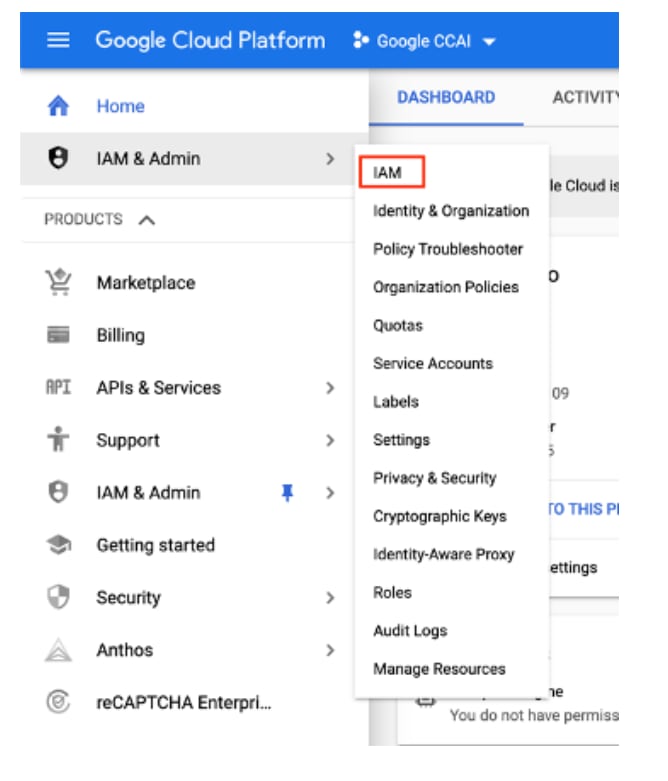
Étape 4. Sur la page IAM, cliquez sur Add Member.
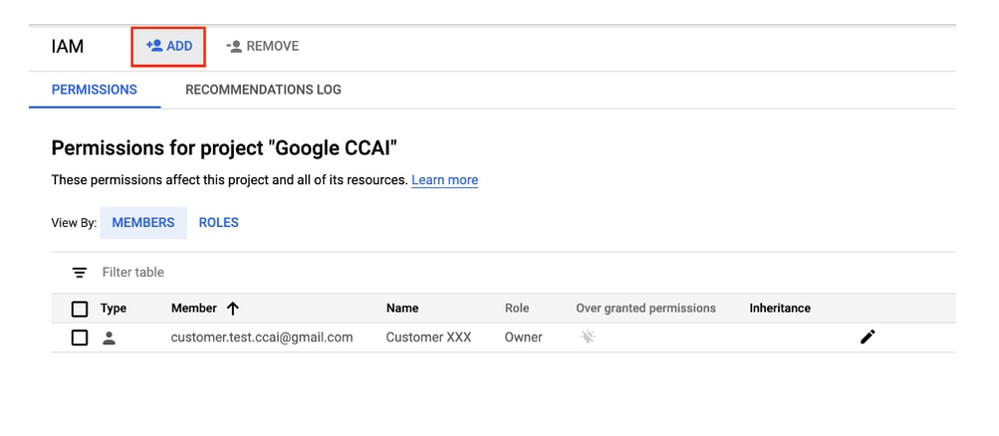
Étape 5. Ajoutez ces détails :
- Nouveaux membres : nom du compte de service fourni par Cisco
- Rôle : administrateur de l'API Dialogflow
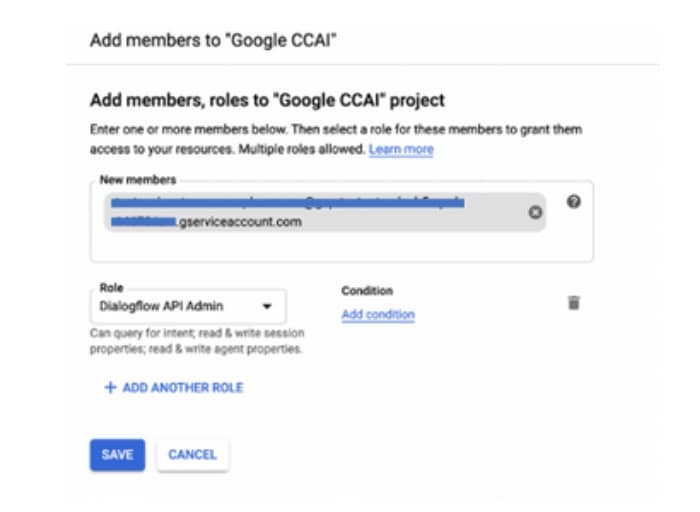
Étape 6. Cliquez sur Save.
Additional Information
API à activer dans le projet GCP du client
Le compte de service fourni aux clients CCAI par Cisco permet aux clients d'exploiter ces API pour s'intégrer aux applications CC :
- API Dialogflow
- API de synthèse vocale
- API de synthèse vocale
Visibilité de Cisco sur les données du client
Cisco ne dispose d'aucune visibilité sur les données du client ou les messages d'interaction entre le centre de contact et le robot virtuel de Google. Cisco obtient uniquement les données sur l'utilisation de l'API qui peuvent être utilisées pour la facturation.
Facture Cisco et autres services cloud Google
Dans le cadre du provisionnement, Cisco active uniquement les API relatives à CVA et à Agent Assist. Les clients bénéficient d'un compte de service pour exploiter ces API. Ce compte de service ne fonctionne avec aucun autre service Google Cloud.
Les clients peuvent toujours utiliser leur projet GCP pour activer des services cloud supplémentaires fournis par Google et ils sont facturés directement par Google à l'aide de leur propre compte de facturation.

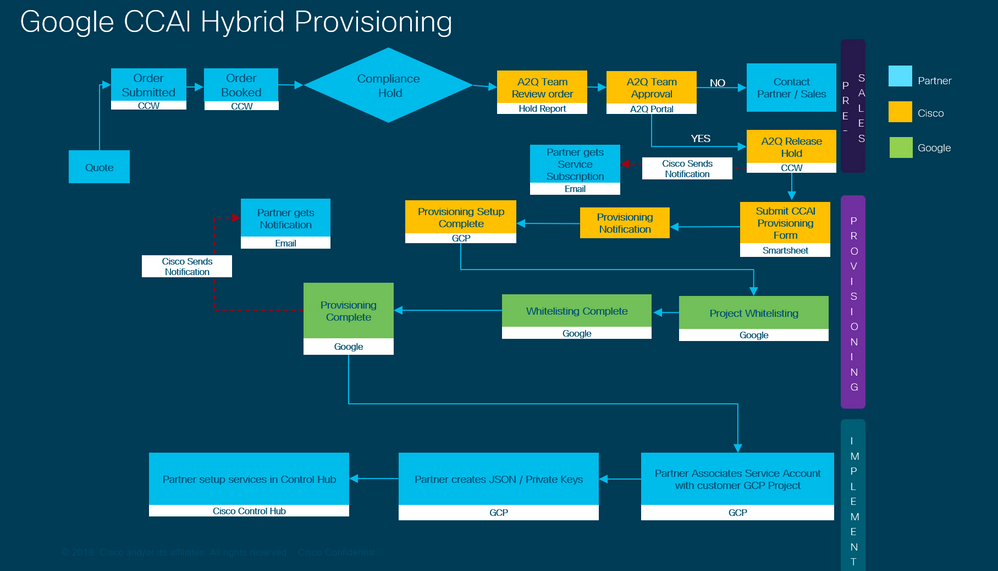
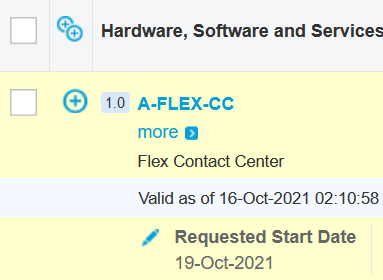
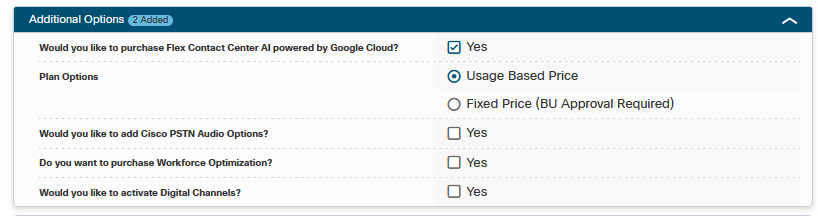
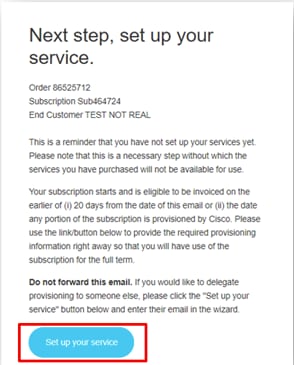
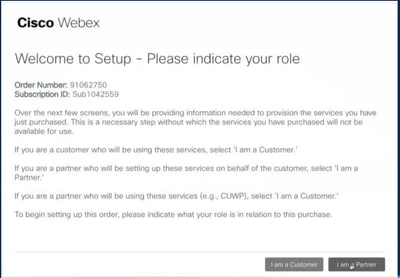
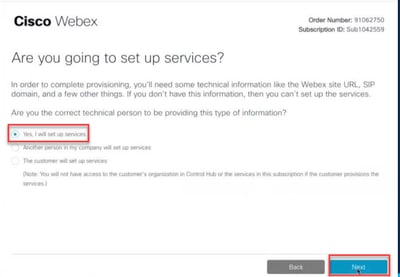
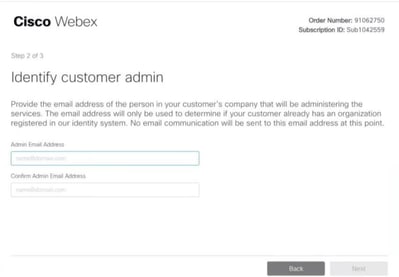
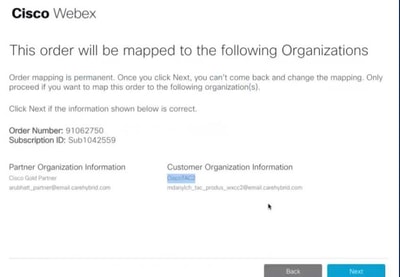
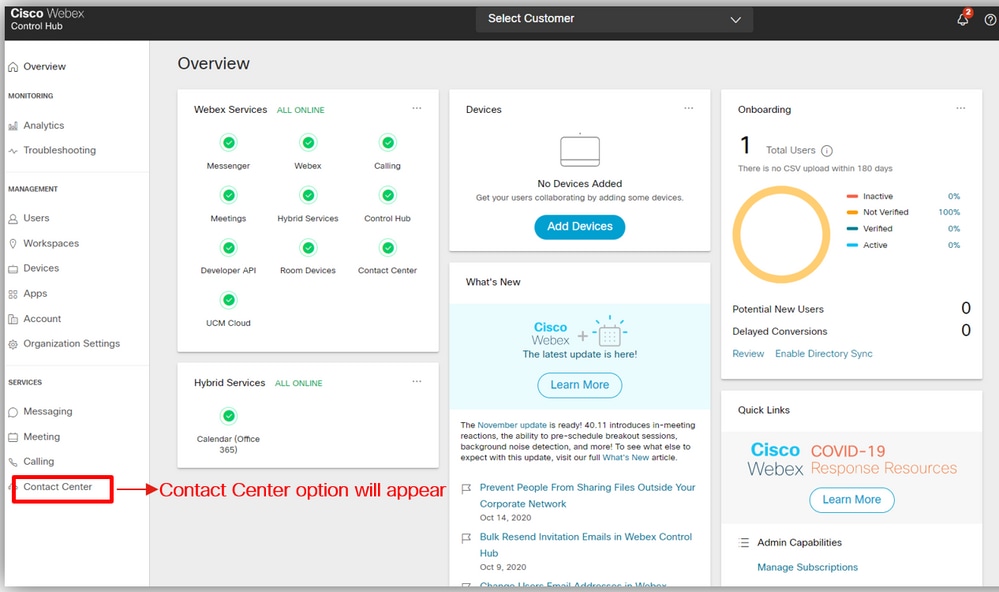
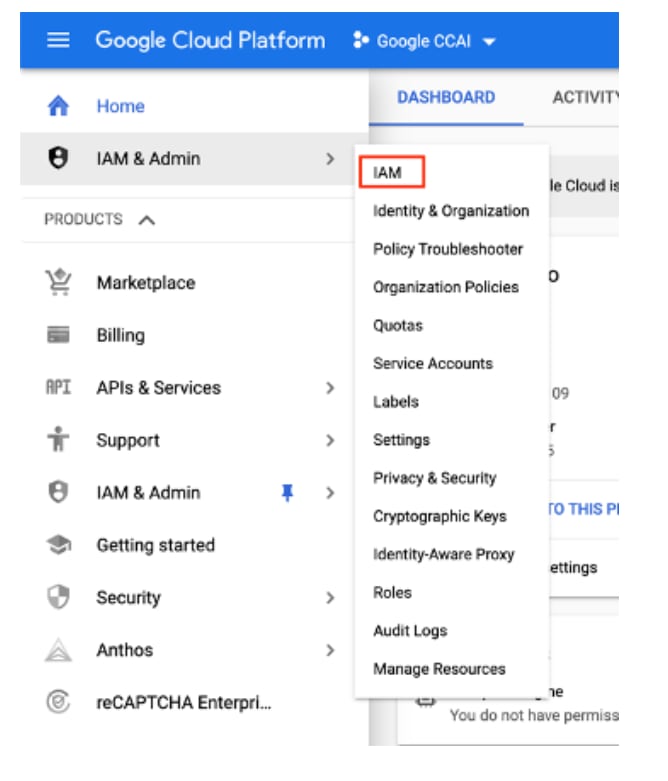
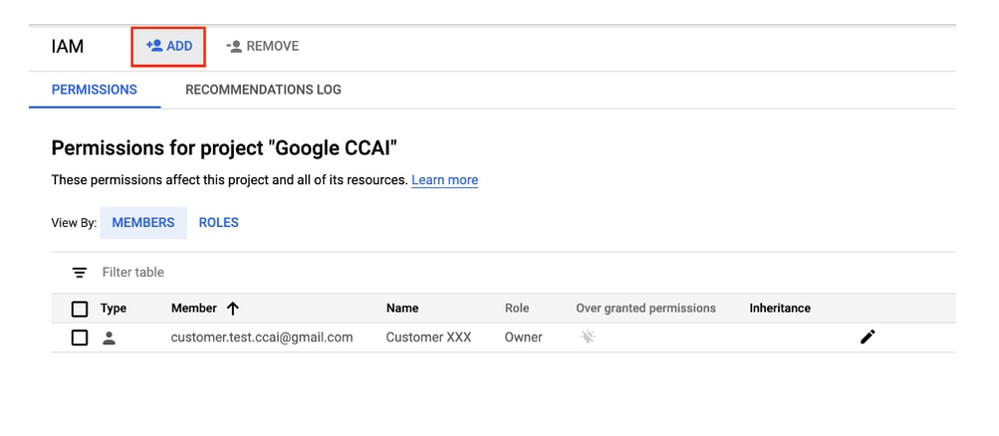
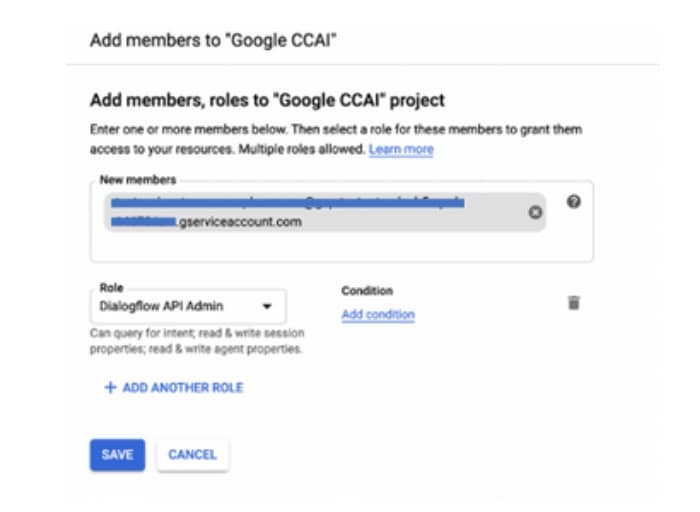
 Commentaires
Commentaires